સામગ્રીઓનું કોષ્ટક
તમારી ગેલેરી ખોલો, તમે જે આર્ટવર્કનું નામ બદલવા માંગો છો તેનું આઇકન શોધો, આર્ટવર્કના નામ પર ટેપ કરો અને નવું ઇચ્છિત શીર્ષક ટાઇપ કરો. એકવાર તમે આ પૂર્ણ કરી લો, પછી થઈ ગયું પર ટેપ કરો અને તે આપમેળે તમારા માટે આર્ટવર્કનું નામ સાચવશે.
હું કેરોલિન છું અને હું ત્રણ વર્ષથી મારો ડિજિટલ ચિત્ર વ્યવસાય ચલાવી રહ્યો છું. હું મારા બધા કાર્યને બનાવવા માટે પ્રોક્રિએટનો ઉપયોગ કરું છું જેથી મારા ક્લાયંટના તમામ પ્રોજેક્ટ્સને લેબલિંગ અને ગોઠવવાની વાત આવે ત્યારે મારા માટે ટોચના ફોર્મમાં રહેવું જરૂરી છે.
આ ખરેખર એક સરળ અને ઝડપી પગલું છે અને તે ખાસ કરીને ઉપયોગી છે જો તમે મારા જેવા હો અને તમારી ગેલેરી સેંકડો વિવિધ પ્રોજેક્ટ્સથી ભરેલી હોય. આજે, હું તમને બતાવીશ કે તમારી દરેક વ્યક્તિગત આર્ટવર્કને પ્રોક્રિએટમાં નામ આપવું કેટલું સરળ છે.
નોંધ: સ્ક્રીનશોટ iPadOS 15.5 પર પ્રોક્રિએટમાંથી લેવામાં આવ્યા છે.
કી ટેકવેઝ
- પ્રોક્રિએટમાં તમારા આર્ટવર્કને નામ આપવાની બે રીત છે
- જ્યારે તમે તમારા પ્રોજેક્ટ્સની નિકાસ કરો છો, ત્યારે ફાઇલો તેમના નવા શીર્ષકો સાથે આપમેળે સાચવવામાં આવશે
- નામકરણ અને તમારા પ્રોજેક્ટને લેબલ કરવાથી તમારી પ્રોક્રિએટ ગેલેરીને ગોઠવવામાં મદદ મળી શકે છે
પ્રોક્રિએટમાં આર્ટવર્કને નામ આપવાની 2 રીતો
પ્રોક્રિએટમાં તમારા આર્ટવર્કનું નામ બદલવાની બે રીતો છે અને બંને રીતો અતિ સરળ છે અને ઝડપી મેં તમને તેમાંથી પસાર થવા માટે નીચેની પગલું-દર-પગલાની માર્ગદર્શિકા બનાવી છે:
પદ્ધતિ 1: તમારી ગેલેરીમાંથી
પગલું 1: તમારી પ્રોક્રિએટ ગેલેરી ખોલો.તમે જે આર્ટવર્કનું નામ બદલવા માંગો છો તેને પસંદ કરો અને થંબનેલ ઈમેજની નીચે લખાણ પર ટેપ કરો. થંબનેલનું ઝૂમ-ઇન વ્યૂ દેખાશે.
સ્ટેપ 2: ટેક્સ્ટ હવે હાઇલાઇટ થયેલ છે. હવે તમે તમારા આર્ટવર્કનું નવું નામ ટાઈપ કરી શકો છો. જ્યારે તમે પૂર્ણ કરી લો, ત્યારે થઈ ગયું પર ટેપ કરો.
સ્ટેપ 3: નવું નામ હવે પ્રોક્રિએટ ગેલેરીમાં તમારા આર્ટવર્કની થંબનેલ ઈમેજ હેઠળ દેખાશે.

પદ્ધતિ 2: તમારા કેનવાસમાંથી
પગલું 1: તમારો પ્રોજેક્ટ પ્રોક્રિએટમાં ખોલો. ક્રિયાઓ ટૂલ (રેંચ આયકન) પર ટેપ કરો. પછી કેનવાસ વિકલ્પ પસંદ કરો. ડ્રોપ-ડાઉન મેનૂના તળિયે, કેનવાસ માહિતી પર ટેપ કરો.
સ્ટેપ 2: કેનવાસ માહિતી વિન્ડો ખુલશે. અનામાંકિત આર્ટવર્ક કહેતી વિન્ડોની સૌથી ઉપરના ટેક્સ્ટને ટેપ કરો. હવે તમે તમારા પ્રોજેક્ટ માટે તમારું ઇચ્છિત નામ ટાઇપ કરી શકો છો. જ્યારે તમે પૂર્ણ કરી લો, ત્યારે પૂર્ણ પસંદ કરો.
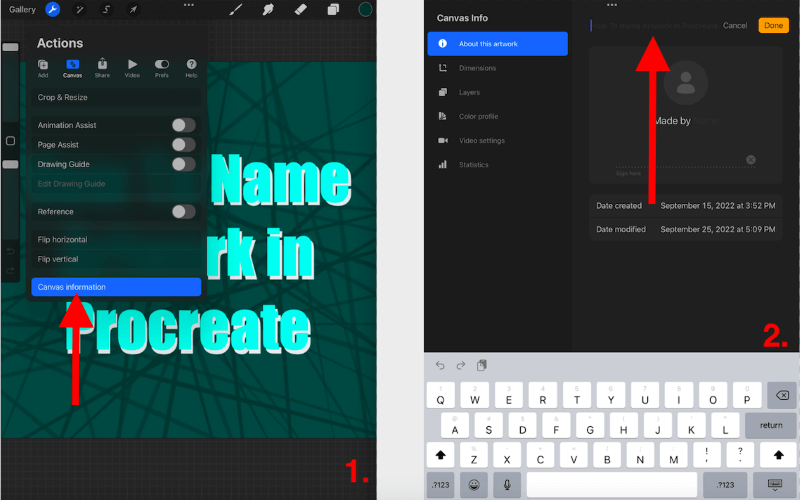
નોંધ: આર્ટવર્કનું નામ બદલતી વખતે પ્રોક્રિએટ આપોઆપ દરેક શબ્દના પ્રથમ અક્ષરને કેપિટલાઇઝ કરે છે.
પ્રોક્રિએટમાં તમારી ફાઇલોને નામ આપવાનો ફાયદો
પ્રોક્રિએટ પર તમારી ફાઇલોનું નામ બદલવાના બે મોટા કારણો છે:
સંસ્થા
તમારી ફાઇલોનું નામ બદલવું એ તમારી ગોઠવણી કરવાની એક સરસ રીત છે. ગેલેરી જેથી નેવિગેટ કરવું સરળ બને. પ્રોજેક્ટના દરેક ડ્રાફ્ટને લેબલ કરવાથી તમારો સમય બચાવી શકાય છે જ્યારે તમારે તમારા ક્લાયન્ટ્સ માટે ચોક્કસ સંસ્કરણો પર પાછા જવું પડે છે.
આ કારણોસર, હું હંમેશા ઉમેરવાની પણ ભલામણ કરું છું. તારીખ તમારા નામ બદલાયેલ પ્રોજેક્ટ્સ માટે કારણ કે તમે ક્યારેય જાણતા નથી કે તમે વાદળીના જમણા શેડ સાથે બનાવેલ ચૌદમું સંસ્કરણ શોધવા માટે સેંકડો આર્ટવર્કમાંથી ક્યારે ફિલ્ટર કરવું પડશે.
આર્ટવર્કની નિકાસ
તમારી આર્ટવર્કનું નામ બદલવાનું બીજું મુખ્ય કારણ એ છે કે જ્યારે તમે તેને તમારા ઉપકરણ પર નિકાસ કરો છો, ત્યારે તે તમે પસંદ કરેલા લેબલ સાથે ફાઇલનું નામ આપોઆપ સાચવશે . આ તમારા ક્લાયંટને મોકલતા પહેલા તમારી ફાઇલો અને ઈમેજીસમાં પાછા ફરતા અને તેનું નામ બદલવામાં તમારો સમય બચાવશે.

FAQs
નીચે આ વિશે વારંવાર પૂછાતા પ્રશ્નોની પસંદગી છે. વિષય મેં તેમને ટૂંકમાં જવાબ આપ્યો છે:
પ્રોક્રિએટ પર સ્ટેક્સનું નામ કેવી રીતે રાખવું?
તમે ઉપરની પ્રથમ પદ્ધતિની જેમ સમાન પગલાંને અનુસરી શકો છો. તમારા સ્ટેકના થંબનેલ આયકન નીચે ટેક્સ્ટ પર ટેપ કરો, તમારું નવું નામ લખો અને પૂર્ણ પસંદ કરો. આ તમારા સ્ટેકનું નામ બદલી દેશે.
પ્રોક્રિએટ પોકેટમાં ફાઇલોનું નામ કેવી રીતે બદલવું?
તમે પ્રોક્રિએટ પોકેટમાં ફાઇલોનું નામ બદલવા માટે ઉપરની બંને પદ્ધતિઓને અનુસરી શકો છો. આર્ટવર્ક અને સ્ટેક્સને નામ આપવાની પ્રક્રિયા પ્રોક્રિએટ અને પ્રોક્રિએટ પોકેટ બંનેમાં સમાન છે.
પ્રોક્રિએટમાં આર્ટવર્કનું નામ કેવી રીતે બદલવું?
ઉપર બતાવેલ બંને પદ્ધતિઓનો ઉપયોગ કરીને તમે તમારી આર્ટવર્કનું નામ અને નામ બદલી શકો છો. ત્યાં ખૂબ મોટી અક્ષર મર્યાદા છે અને તમે આ કેટલી વાર કરી શકો તેની કોઈ મર્યાદા નથી.
નિષ્કર્ષ
દરેક વ્યક્તિગત આર્ટવર્કનું નામપ્રોક્રિએટ ખૂબ સમય માંગી શકે છે, પરંતુ તે મૂલ્યવાન છે, હું વચન આપું છું. તમારા દરેક પ્રોજેક્ટને બનાવતી વખતે અપનાવવાની આ એક સરસ આદત છે જેથી તમારે પાછળ જઈને તેમનું નામ બદલવાની જરૂર ન પડે.
અને આમ કરવાનો સૌથી મોટો ફાયદો એ છે કે જ્યારે તે ફાઇલ નામો આપમેળે સાચવવામાં આવે ત્યારે તમે તમારી ફાઈલો નિકાસ કરો. અને સંગઠિત ગેલેરી રાખવાથી લાંબા ગાળે તમારો સમય બચશે.
શું તમારી પાસે તમારા આર્ટવર્કને નામ આપવા માટે કોઈ ટિપ્સ છે? તેમને નીચેની ટિપ્પણીઓમાં શેર કરો.

